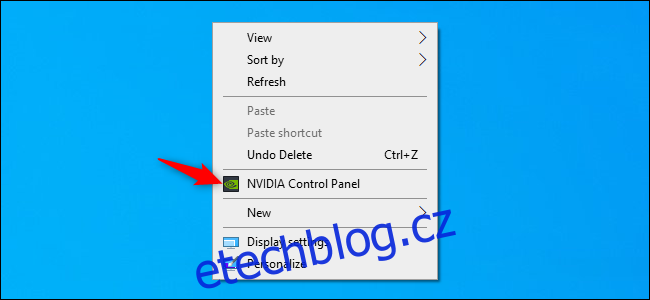Na začátku roku 2020 vydala NVIDIA nové ovladače GeForce s velmi žádanou funkcí. Nyní můžete omezit snímkové frekvence svého počítače – buď pro všechny hry na vašem PC, nebo jen pro konkrétní hry. Zde je návod.
Table of Contents
Proč byste chtěli omezit své FPS?
Tato funkce je užitečná zejména na herních noteboocích se systémem Windows s hardwarem NVIDIA, protože můžete zastavit běh GPU tak rychle, jak jen může. To ušetří energii baterie a sníží spotřebu tepla, což vám umožní hrát déle, když nejste u elektrické zásuvky.
Víčko může být užitečné také pro snížení trhání obrazovky ve hrách. Pokud nemáte monitor s podporou G-Sync nebo FreeSync s proměnnými obnovovacími frekvencemi, můžete zkusit nastavit maximální FPS na obnovovací frekvenci vašeho displeje. Ovládací panel NVIDIA také říká, že tato funkce může „[reduce] latence systému v určitých scénářích.“
Jak nastavit maximální FPS pro všechny hry
Tato funkce je zabudována do ovládacího panelu NVIDIA. Chcete-li jej otevřít, klikněte pravým tlačítkem na plochu systému Windows a vyberte „NVIDIA Control Panel“.
(Pokud tuto možnost nabídky nevidíte, pravděpodobně nemáte nainstalované ovladače NVIDIA.)
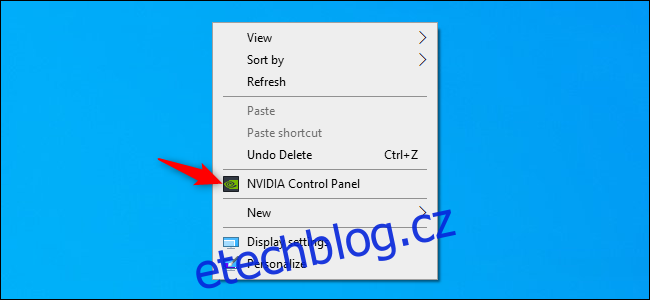
Vyberte „Spravovat 3D nastavení“ v části Nastavení 3D na levé straně okna Ovládací panely NVIDIA.
Chcete-li ovládat maximální snímkovou frekvenci pro všechny aplikace na vašem PC, ujistěte se, že je vybrána karta „Globální nastavení“.
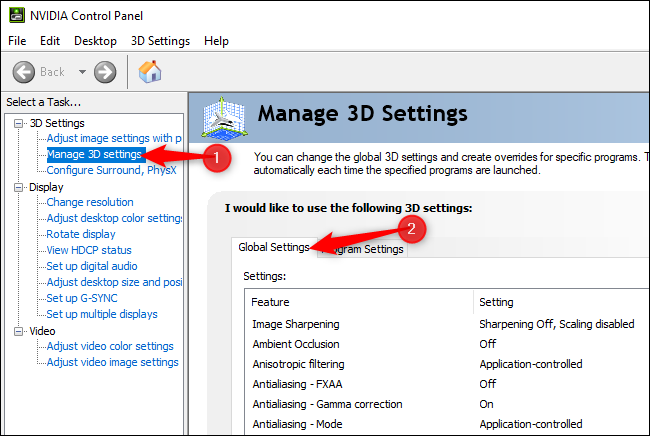
V seznamu nastavení klikněte na pole napravo od „Max Frame Rate“. Ve výchozím nastavení je tato možnost zakázána a neexistuje žádná maximální snímková frekvence.
Chcete-li nastavit maximální snímkovou frekvenci, vyberte „Zapnuto“ a zvolte maximální počet snímků za sekundu (FPS.)
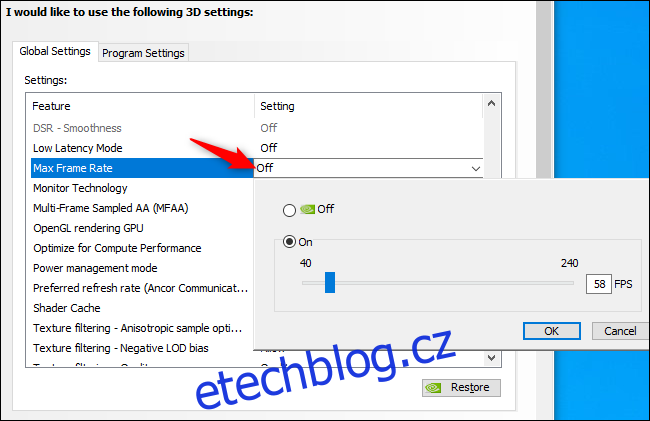
Kliknutím na „Použít“ ve spodní části okna uložíte nastavení.
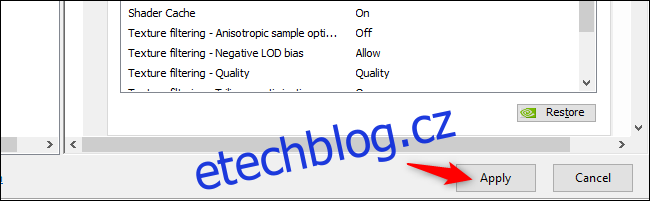
Jak ovládat maximální snímkovou frekvenci pro konkrétní hry
Můžete také ovládat nastavení maximální snímkové frekvence pro jednotlivé aplikace. Klikněte na kartu „Nastavení programu“ v horní části seznamu nastavení. V části „Vyberte program k přizpůsobení“ vyberte aplikaci, kterou chcete ovládat.
Pokud se hra v seznamu neobjeví, můžete kliknout na „Přidat“ a zadat její soubor .exe.
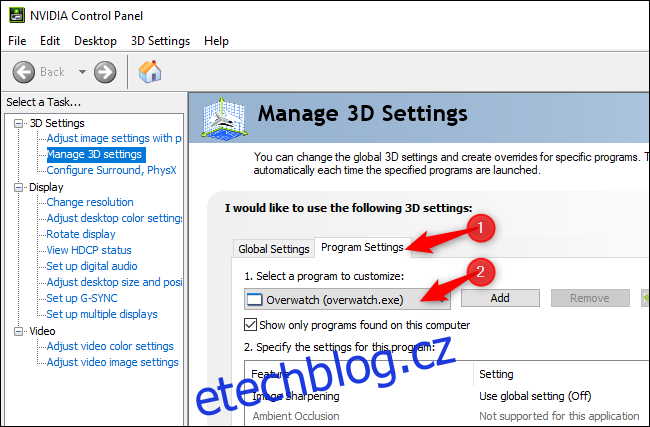
Vyhledejte možnost „Max Frame Rate“, klikněte na ni a vyberte požadované nastavení. Ve výchozím nastavení je každá hra nastavena na „Použít globální nastavení“ – použije jakékoli nastavení, které zvolíte na kartě Globální nastavení.
Zde však můžete zvolit různá nastavení. Můžete například ponechat možnost maximální snímkové frekvence deaktivovanou na kartě „Globální nastavení“ a nakonfigurovat jinou maximální snímkovou frekvenci pro každou hru, kterou chcete omezit. Nebo můžete globálně nastavit maximální snímkovou frekvenci a vyjmout jednotlivé hry z omezení. Je to na tobě.
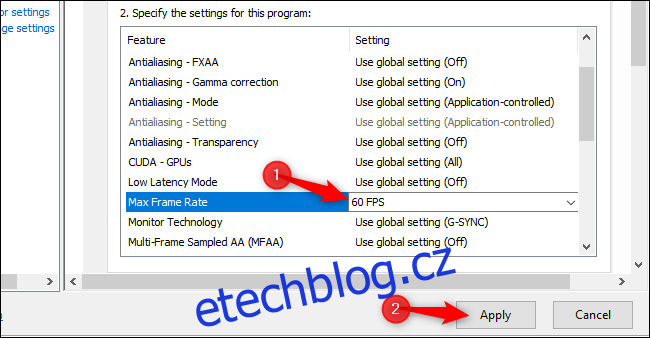
Nezapomeňte kliknout na „Použít“ pro uložení nastavení.
Pokud tuto možnost nevidíte, nezapomeňte aktualizovat ovladače NVIDIA. Ovladače můžete aktualizovat v Aplikace GeForce Experience pokud je nainstalován nebo stažením nejnovějších ovladačů z webu NVIDIA.
Tato funkce byla přidána verze 441.87 ovladačů NVIDIA GeForce, které byly vydány 6. ledna 2020.